Приложения для Наушников на Андроид
Подборка Android приложений для использования беспроводных наушников Apple AirPods или других производителей. С их помощью можно управлять воспроизведением музыки через Bluetooth гарнитуру.
Одним из самых популярных приложений для использования беспроводных наушников является Bluetooth Music Widget Battery TWS Pods. Утилита сопрягается с AirPods от Apple и показывает состояние аккумулятора. Есть возможность подключить слуховой аппарат, колонки и другую гарнитуру. Синхронизация с TWS наушниками осуществляется автоматически, если открыть кейс рядом с мобильным устройством. Благодаря программе можно настроить уведомления с таймером, переключать треки в плеере и усилить громкость звучания.
Аналогичным образом работает приложение Droidpods. Утилита создана для отображения статуса батареи наушников Apple AirPods. С ее помощью можно отслеживать уровень заряда кейса и каждого наушника по отдельности. Приложение присылает Push уведомления, если ресурс аккумулятора AirPods упал ниже 10 процентов. Есть возможность отслеживать заряд наушников в реальном времени на панели управления.
Еще одной эффективной альтернативой для контроля заряда аккумулятора Apple AirPods является PodsControl. Приложение позволяет отслеживать ресурс батареи наушников. Синхронизация осуществляется по Bluetooth. Поддерживается подключение нескольких устройств одновременно. Утилита показывает заряд аккумулятора каждого из них по отдельности. С помощью приложения можно настроить действия по двойному и четырехкратному касанию, например, для паузы или переключения треков.
Получить дополнительную информацию о наушниках Apple AirPods можно через утилиту Assistant Trigger. В приложении имеется сенсорный помощник для управления гарнитурой. Есть возможность настроить автоматическую паузу при извлечении наушника из уха.
Процесс подключения Bluetooth наушников к ноутбуку или ПК
Для возможности беспроводного подключения устройств по Bluetooth, включая наушники, на ноутбуке должен быть включен соответствующий адаптер: если в области уведомлений нет значка Bluetooth, на нем стоит красный крестик, не исключено что он отключен: например, с помощью функциональных клавиш в верхнем ряду клавиатуры, в области уведомлений Windows 10 или в разделе параметров: Устройства — Bluetooth и другие устройства. Если Bluetooth не включается, следующий материал может помочь решить проблему: Что делать, если не работает Bluetooth на ноутбуке.
Чтобы подключить Bluetooth наушники к ноутбуку с Windows 10 или предыдущей версией системы, достаточно трёх основных шагов: перевести наушники в режим сопряжения, подключить их как устройство в Windows, выполнить настройку вывода звука и, при необходимости, ввода с микрофона. А теперь подробно о каждом этапе подключения:
- Переведите ваши наушники в режим сопряжения. На разных наушниках это делается по-разному: обычно требуется либо нажать и удерживать кнопку с эмблемой Bluetooth, пока индикатор не замигает «не стандартным» образом (например, изменит частоту, цвет), либо, при отсутствии такой кнопки — нажать и удерживать кнопку включения/выключения.
- После перевода наушников в режим сопряжения в Windows 10 зайдите в Параметры — Устройства и нажмите «Добавление Bluetooth или другого устройства».
- В ранних версиях Windows можно нажать правой кнопкой мыши по значку Bluetooth в области уведомлений и выбрать пункт «Добавление устройства Bluetooth» (если значок не отображается, можно использовать Панель управления — Устройства и принтеры — Добавление устройства).
- Далее и в Windows 10 и в более ранних версиях системы (хоть и в разном интерфейсе) будет выполнен поиск доступных Bluetooth устройств. Нажмите по найденным наушникам.
- Автоматически будет выполнено подключение и сопряжение наушников с ноутбуком. Если при подключении появится запрос кода/пароля, обычно достаточно ввести 0000 (четыре нуля).
- Учитывайте, что иногда успешное подключение выполняется не с первого раза, также случается, что современные наушники не удается подключить к очень старым ноутбукам (или при использовании копеечных отдельно приобретенных Bluetooth-адаптеров).
- Обычно, после подключения звук сразу начинает выводиться через Bluetooth наушники, а при наличии встроенного микрофона он становится «Устройством связи по умолчанию». Если этого не произошло, в Windows 10 зайдите в параметры звука и выберите соответствующие устройства воспроизведения и записи, как на изображении ниже. Обратите внимание: не следует в качестве устройства вывода выбирать Головной телефон (в этом случае будет использован профиль с низким качеством звука), выбираем «Наушники».
- В Windows 7 и 8.1 откройте «Устройства воспроизведения и записи» (панель Устройства воспроизведения и записи можно открыть и в Windows 10) и настройте устройство воспроизведения по умолчанию (и записи, при необходимости использования микрофона наушников), нажав по нужному устройству правой кнопкой мыши и выбрав соответствующий пункт меню. Для вывода аудио (музыки, звука из игр) устанавливаем пункт «Наушники» в качестве «Устройство по умолчанию», для связи с использованием микрофона, выбираем «Головной телефон» и выбираем «Использовать устройство связи по умолчанию» для него.
На этом процесс подключения завершен. Учитывайте, что если эти же наушники используются с телефоном или другим устройством, не исключено, что подключение к нему придётся выполнять заново.
Видео инструкция
Преимущества и недостатки Bluetooth
+ подходят ко многим Bluetooth устройствам;
+ возможность шифрования данных;
+ аппаратная совместимость с разными типами Bluetooth-адаптеров;
+ небольшой размер в памяти компьютера;
+ устойчивая работа;
+ русский интерфейс;
— иногда возникают проблемы с соединением, если у другого устройства драйвер иного производителя.
- поиск и подключение Bluetooth периферийных устройств в зоне действия сигнала;
- соединение с компьютерами и ноутбуками по Bluetooth интерфейсу;
- настройка параметров передачи и приема данных;
- поддержка соединения point-to-point;
- поддержка соединения мультиточка доступа;
- подключение к интернету средствами Bluetooth;
- поддержка шифрования данных;
- создание беспроводной сети из блютуз устройств.
| РЕКОМЕНДУЕМ! Быстрое скачивание | Стандартный установщик (для опытных) |
|---|---|
| Официальный русский дистрибутив Bluetooth | |
| Быстрая установка без лишних диалоговых окон | |
| Скачивание через бесплатный Torrent-файл (Ubar Torrent) |
*Внимание! При скачивании стандартного установщика вам потребуется предустановленный архиватор, его можно Найти тут
Подготовка наушников для подключения к телефону через Bluetooth
Для начала наушники нужно просто включить. На обычных наушниках, которые не раздельные, для этого есть отдельная кнопка. Должен прозвучать звуковой сигнал и/или загореться/замигать индикатор.

Если у вас наушники формата TWS, раздельные, то они обычно включаются как только вы достаете их из зарядного кейса. Об этом как правило так же сигнализирует звуковой сигнал, или индикатор. Если вы достали наушники из кейса и они не включились (при этом они заряжены), то зажмите на 3-6 секунд кнопку на каждом наушнике. Обязательно достаньте оба наушника!

В некоторых моделях нужно просто открыть зарядной кейс. Например, в случае с AirPods.
Скачать бесплатные программы для работы с bluetooth
В современном мире нас окружают цифровые технологии, которые созданы для того, чтобы облегчить нам жизнь. Огромное количество информации, которая нас окружает, содержится в цифровом виде. Для того, чтобы поделится или овладеть этой информацией, нужно её как-то передать. Для это используются флеш-накопители, компакт-диски, винчестеры и другие устройства. Но минусом этих устройств, является долгое время обработки информации, то есть Вам сначала нужно скачать информацию на накопительное устройство, а потом уже с него, на нужный вам гаджет. Для того, чтобы сэкономить время и сделать этой процесс более комфортным, был придуман bluetooth. С помощью него можно передавать файлы с устройства на устройство без использования посторонних гаджетов и кабелей. Вам всего лишь нужно подключить свой гаджет к компьютеру и передать информацию. Чтобы это сделать нужна bluetooth программа. Скачать bluetooth программа для windows можно на нашем сайте. Здесь вы найдете программы bluetooth для компьютера, для андроида, также для адаптеров ELM327 и obd 2. Все программы предоставлены совершенно бесплатно.
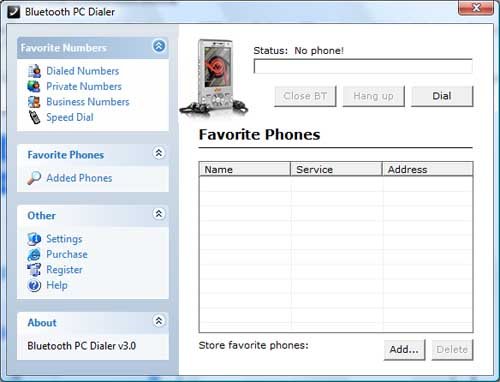
Bluetooth PC Dialer — позволит производить вызовы с подключенного по Bluetooth телефону, при этом не беря в руки сам телефон.

Bluetooth Remote Control — универсальная и простая программа, позволяющая организовать удаленное управление компьютером, поддерживающим подключение по Bluetooth.
Как обновить драйвер?
Программное обеспечение нужно регулярно обновлять для оптимальной работы мобильного устройства. Для этого нужно потратить всего несколько минут. В большинстве случаев операционная система оповестит юзера о необходимости загрузить новую версию. Также обновление нужно, если компьютер перестал видеть акустику или возникли другие проблемы при подключении или использовании колонок.
Пошаговая инструкция такова.
- Кликните на значок «Пуск». Он находится в правом нижнем углу, на панели задач.
- Откройте «Диспетчер устройств». Найти этот раздел можно через поисковую строку.
- Далее отыщите модель Bluetooth и кликните на него один раз правой кнопкой мыши. Откроется меню.
- Нажмите на кнопку с надписью «Обновить».
- Чтобы компьютер загрузил драйвер из всемирной сети, он должен быть подключен к интернету любым способом – проводным или беспроводным.

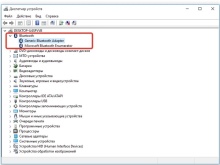
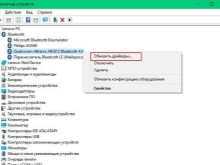
Также рекомендуется загрузить новую прошивку для аудиооборудования.
Торговая марка JBL разработала специально для собственной продукции отдельное приложение – JBL FLIP 4. С его помощью можно быстро и легко обновлять прошивку.
О том, как подключить колонку JBL к компьютеру и ноутбуку, смотрите в следующем видео.











